u盘装系统进不了pe桌面,u盘怎么重装系统
发布时间:2023-01-06 15:09:15
以前重装系统基本都是用光盘安装的,但现在看来,这样的方式比较繁琐,不适合电脑小白去学习,而且现在很多电脑主机和笔记本已经不带光驱了。如今,u盘装系统普遍为大家所用,当电脑系统蓝屏、崩溃的时候,它就是解决问题的“钥匙”,通过它你可以很方便地重装系统,或者使用内置的工具修复。那么u盘怎么重装系统呢?接下来详细了解下。
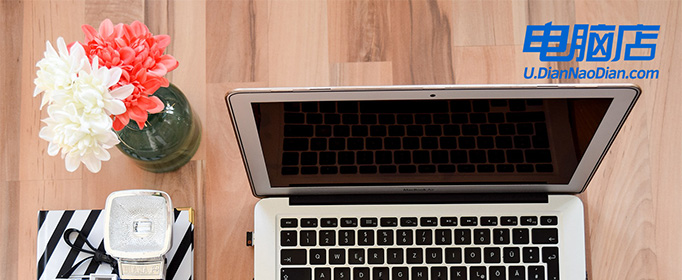
u盘装系统进不了pe桌面
1、在电脑店官网里,下载u盘启动盘制作工具,通过它来将u盘制作成pe启动盘。
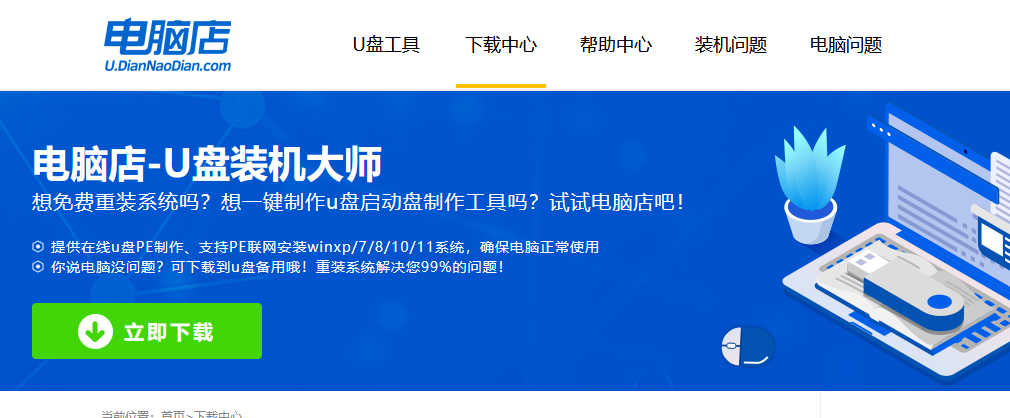
2、解压后打开该工具,插入u盘,点击【全新制作】即可。
注意事项:a.下载制作工具前将电脑上所有杀软关闭,避免误杀组件。b.u盘空间8GB以上为佳,且里面没有重要数据。
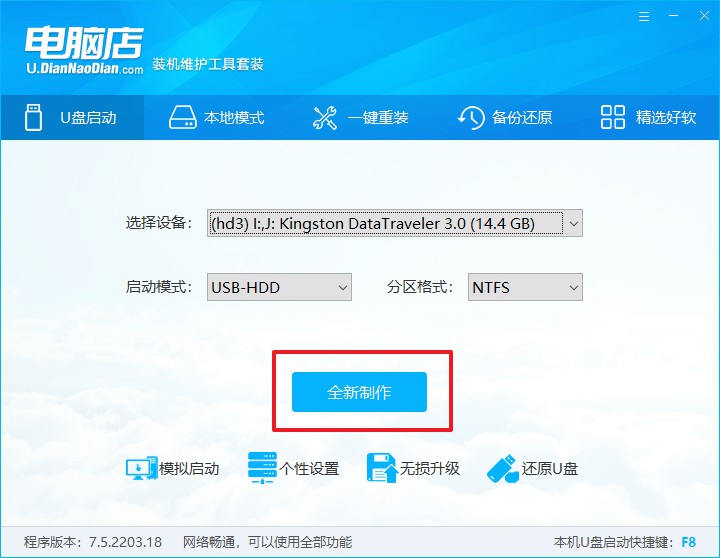
二、重装系统的步骤
制作PE启动盘,我们经常会用来重装系统,但仍有不少朋友不知道怎么操作,接下来分享下简单的教程:
1、查询电脑的u盘启动快捷键,输入类型和品牌即可查询到。
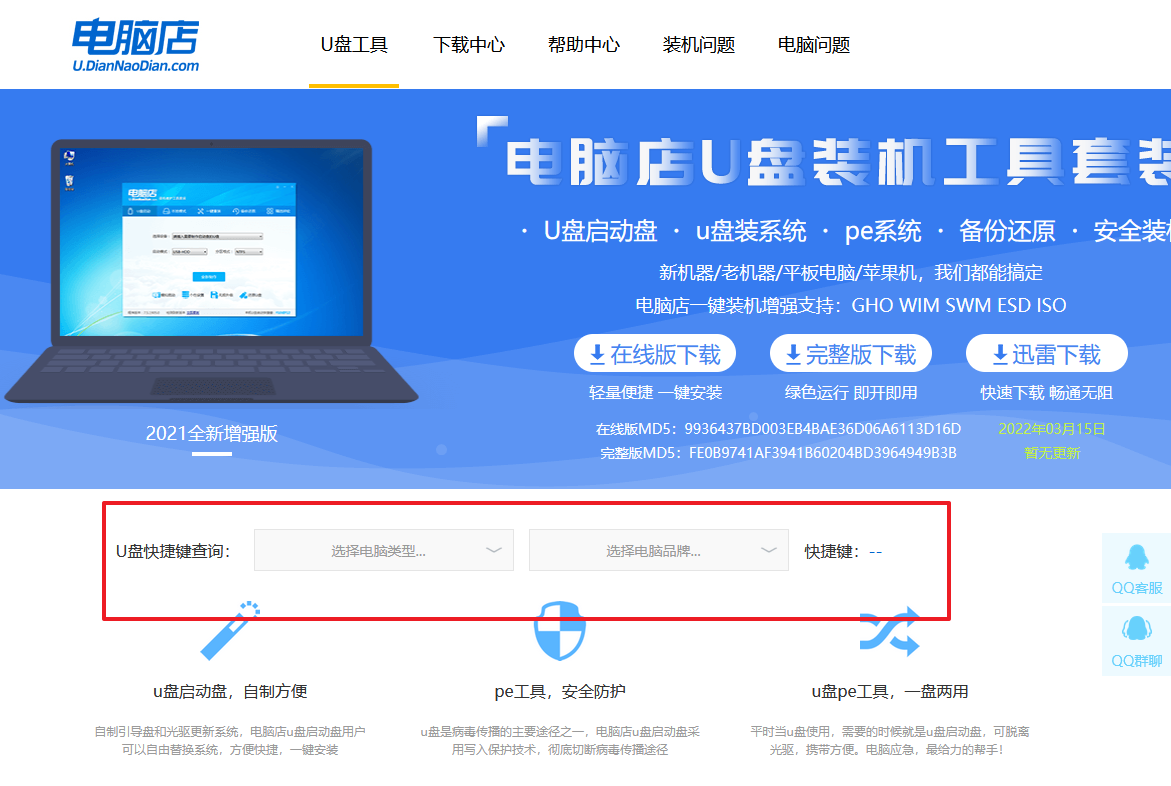
2、重启后按下快捷键,进入优先启动项设置界面后,选择u盘回车。
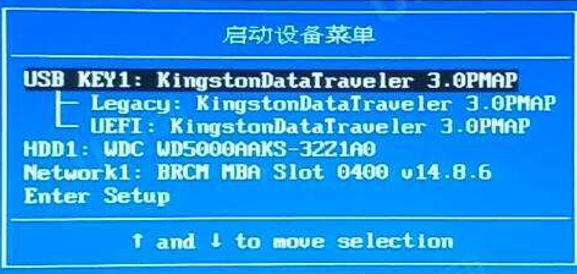
3、进入到电脑店winpe主菜单,选择【1】启动win10PEx64(大于2G内存)后回车。
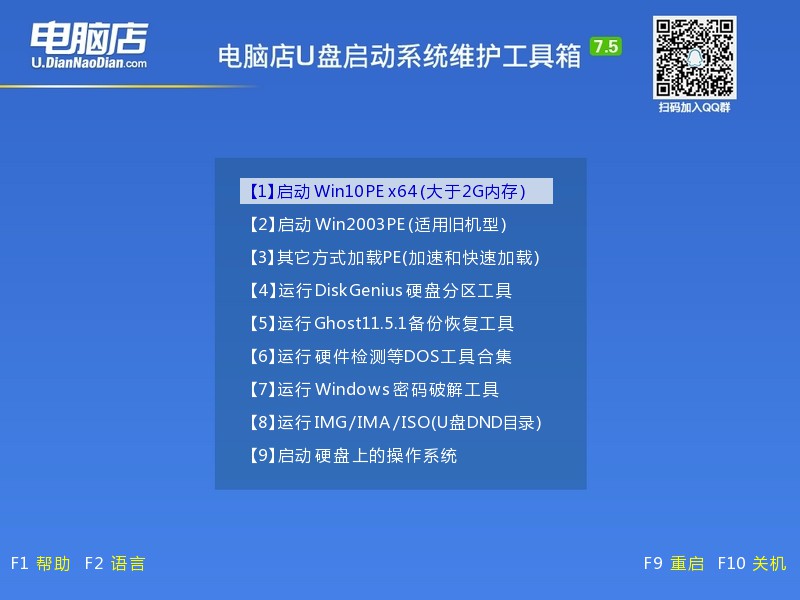
4、双击打开【电脑店一键装机】。
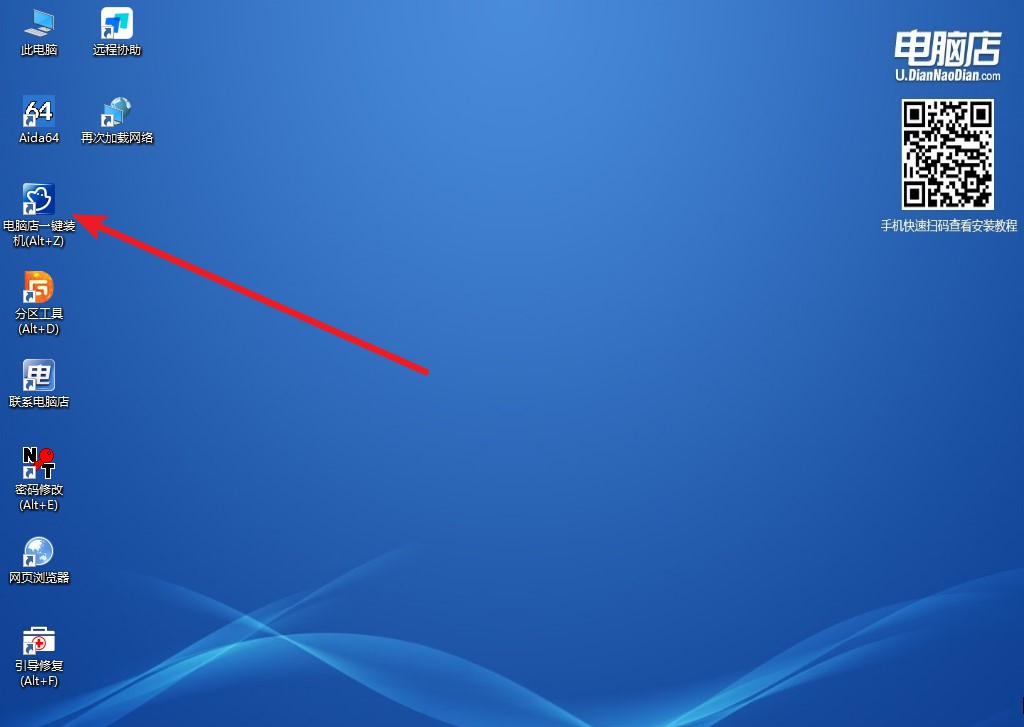
5、选择镜像和系统分区,点击【执行】即可开始安装。具体教程请看:电脑店u盘装系统教程。
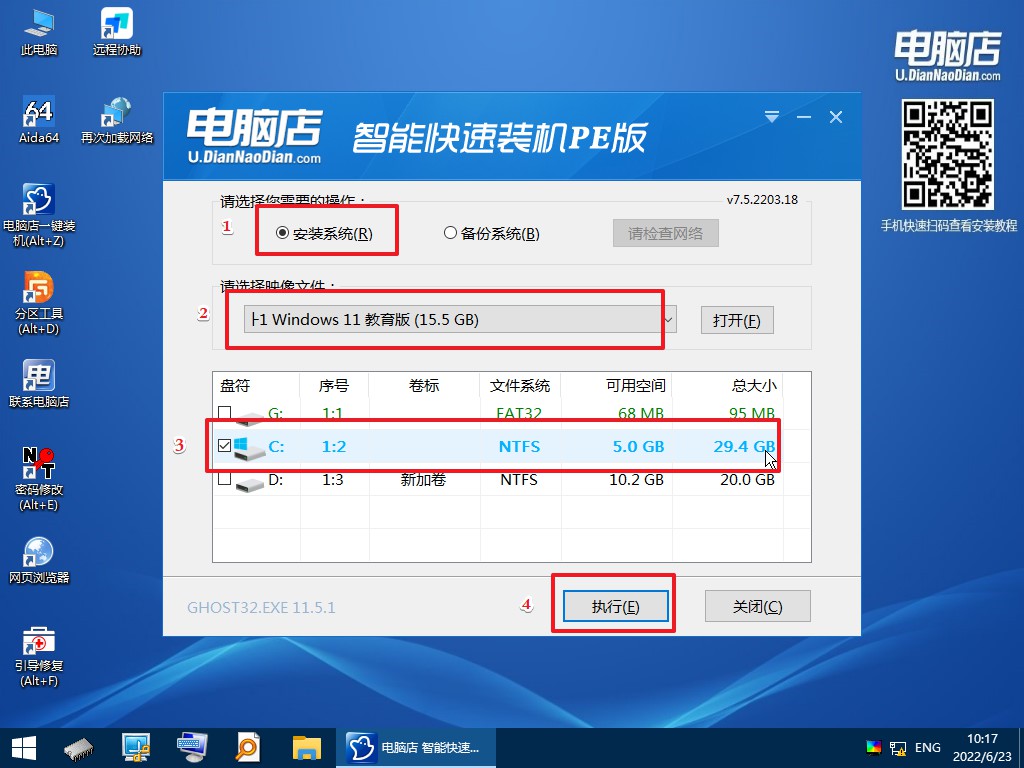
u盘怎么重装系统你学会了吗?教程就到这里分享结束了。如果你的电脑系统出现了难以修复的故障,那么你可以准备一个容量为8GB或以上的u盘,将它制作成电脑店u盘启动盘,跟着上述的步骤即可完成。电脑店u盘启动盘适合电脑新手,简单的界面,几乎一键点击即可完成的操作,如果你还没学会重装,不妨从现在开始学起吧!
责任编辑:电脑店

